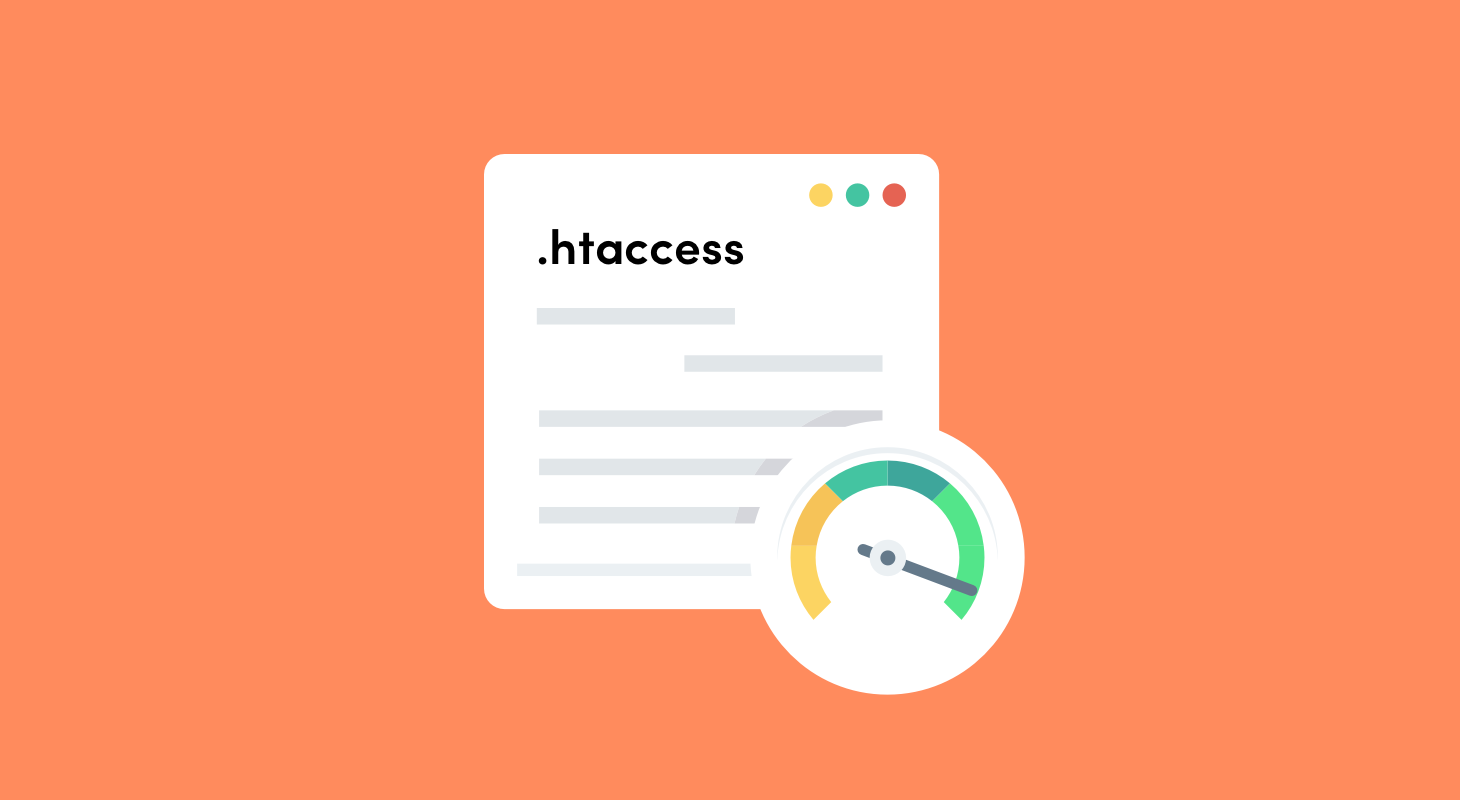
Cosa è il file .htaccess WordPress? Se si desidera ottenere il massimo dal proprio sito WordPress, vale la pena apprendere ciò che accade dietro le quinte. Un primo passo fondamentale in questo processo è capire come utilizzare il file .htaccess in WordPress.
Il tuo sito WordPress si basa su diversi importanti “core file” per fare il suo lavoro, e il file .htaccess è uno di questi. Mentre per impostazione predefinita svolge solo alcune attività relative ai permalink del tuo sito, può essere aggiunto e personalizzato per svolgere vari tipi di funzioni utili come reindirizzare i visitatori o rinforzare la sicurezza del tuo sito.
Che cos’è il file .htaccess in WordPress e come funziona
Il file .htaccess è un file di configurazione per il server Web Apache (che è quello utilizzato dalla maggior parte degli host di WordPress ). In altre parole, contiene regole che forniscono al server del tuo sito varie istruzioni. Quasi ogni sito WordPress ha un file .htaccess , che si trova nella directory ‘root’ o centrale. È un file nascosto (motivo per cui il nome file inizia con un punto) e non ha estensione.
Per impostazione predefinita, il file .htaccess in WordPress gestisce una delle attività principali:
Controlla come vengono visualizzati i permalink del tuo sito . Se apporti una modifica alla tua struttura permalink, quindi, il file .htaccess si aggiorna con nuove istruzioni per il server. Infatti, a volte il file .htaccess non viene effettivamente creato sul tuo sito fino alla prima volta che personalizzi i permalink.
Su molti siti, questo è tutto ciò che il file .htaccess fa. Tuttavia, puoi anche usarlo per apportare varie modifiche alle funzionalità del tuo sito. Ad esempio, puoi impostare il reindirizzamento 301 (= reindirizzamento permanente da un URL a un altro) nel file .htaccess . Puoi anche usarlo per rafforzare la sicurezza, ad esempio limitando l’accesso al tuo sito e ad altri file core.
Inoltre, alcuni plugin aggiungeranno le proprie regole al tuo file .htaccess per aiutare la funzione plugin. Questo è particolarmente comune con i plug-in di cache o plug-in di sicurezza.
Se questo sembra un po ‘astratto, non preoccuparti. Non è necessario comprendere tutti i dettagli tecnici per trovare e apportare modifiche al file .htaccess in WordPress.
Come trovare e modificare il file .htaccess in WordPress.
Prima di andare oltre, dobbiamo discutere alcune misure di sicurezza. È importante capire che apportare modifiche ai file del tuo sito direttamente può essere rischioso. Se non stai attento, puoi finire per rompere i fattori che controllano le funzionalità chiave del tuo sito, o addirittura abbattere del tutto il tuo sito.
Esistono alcuni modi per mitigare questi rischi:
- Esegui il backup del tuo sito prima di modificarne uno qualsiasi. In questo modo, è possibile annullare rapidamente modifiche ed errori non intenzionali.
- Utilizzare un sito di staging per testare le modifiche prima di eseguirle sul sito live. Su un sito di staging, sei libero di sperimentare senza preoccupazioni.
- Scarica il file .htaccess sul tuo computer locale prima di apportare eventuali modifiche. In questo modo, se spezzi in modo specifico qualcosa nel tuo file .htaccess , devi solo caricare la copia originale per risolvere il problema .
Per accedere al file .htaccess in WordPress, dovrai effettuare una connessione diretta al tuo sito tramite FTP (File Transfer Protocol). Avrai bisogno di un client FTP, come FileZilla , e alcune credenziali FTP dal tuo host web.
Una volta che FileZilla è collegato al tuo sito, vedrai una finestra simile a questa:
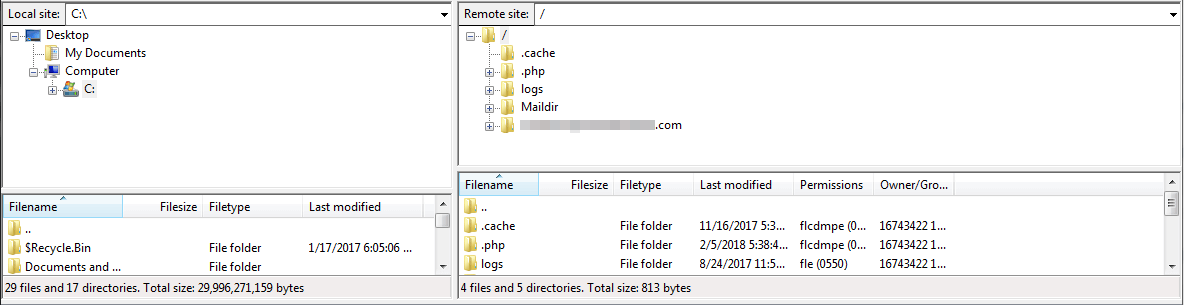
Controlla il quadrante in alto a destra. Dovresti vedere una cartella che prende il nome dal dominio del tuo sito: questa è la directory radice. Seleziona questa cartella e controlla l’elenco delle cartelle e dei file che si trova immediatamente sotto di esso:
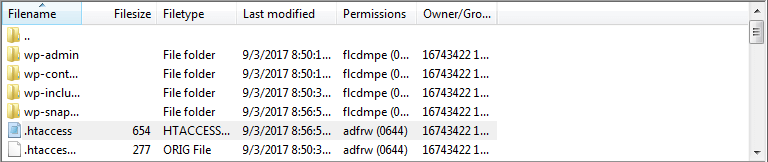
Il file .htaccess dovrebbe essere elencato qui, solitamente come una delle prime voci. Per aprirlo:
- Fai clic destro su di esso
- Seleziona Visualizza / Modifica per aprire il file nell’editor di testo predefinito del tuo computer
Ora puoi apportare le modifiche che desideri al file usando il tuo editor di testo. Una volta che hai finito:
- Salva il file
- Chiudi il file
Apparirà una finestra che chiede se vuoi caricare la nuova versione modificata del tuo file .htaccess sul server. Seleziona Sì , e le tue modifiche diventeranno effettive immediatamente.
Se non riesci a trovare il file .htaccess nella tua cartella principale, potrebbe non esistere ancora. Puoi chiedere a WordPress di generarne una visitando Impostazioni> Permalink nella dashboard e facendo clic sul pulsante Salva modifiche:

Quando riapri FileZilla e vai alla cartella principale del tuo sito web, il file .htaccess dovrebbe essere lì.
Cosa puoi fare con il file .htaccess in WordPress
Ora che sai dove trovare il file .htaccess in WordPress e come modificarlo, potresti chiederti quali modifiche puoi effettivamente apportare. Ci sono molte cose che puoi fare con questo file – troppe da coprire solo con questo articolo. Tuttavia, vedremo alcuni esempi per iniziare.
Innanzitutto, parliamo di reindirizzamenti grazie al file .htaccess. Se sposti una pagina o un post o l’intero sito web, dovrai indirizzare automaticamente gli utenti che visitano il vecchio URL alla nuova posizione. Ciò richiede l’ impostazione di un reindirizzamento 301 ed è qualcosa che puoi fare con il file .htaccess in WordPress.
Per reindirizzare una singola pagina, puoi aggiungere questa linea alla fine del tuo file .htaccess :
Redirect 301 /oldpage.html http://www.yoursite.com/newpage.html
Sostituisci /oldpage.html con il vecchio permalink della tua pagina e il seguente URL con il nuovo link alla tua pagina. Puoi aggiungere una nuova riga per ogni pagina che desideri reindirizzare.
Puoi anche utilizzare snippet simili per reindirizzare l’intero sito web. Oppure, puoi utilizzare uno snippet per inviare tutto il traffico alla versione HTTPS sicura del tuo sito ( se disponi di un certificato SSL ).
Puoi anche utilizzare il file .htaccess per apportare modifiche alla sicurezza del tuo sito. Ad esempio, è possibile aggiungere questo codice per negare agli utenti non autorizzati l’accesso a diversi file core importanti:
<FilesMatch "^.*(error_log|wp-config\.php|php.ini|\.[hH][tT][aApP].*)$"> Order deny,allow Deny from all </FilesMatch>
Per ulteriori informazioni sull’utilizzo del file .htaccess per migliorare la sicurezza, è possibile consultare la voce Codex di WordPress sull’argomento. Ricordati di eseguire il backup del tuo sito e utilizzare un ambiente di gestione temporanea quando provi qualsiasi modifica!
Conclusione
Imparare a lavorare direttamente con i file del tuo sito Web è un passo importante nel tuo viaggio per diventare un esperto di WordPress . Il file .htaccess in WordPress è un buon punto di partenza, poiché è un file relativamente semplice che può comunque essere utilizzato per un’ampia varietà di applicazioni.
Prima di apportare modifiche al file .htaccess in WordPress, assicurarsi di eseguire il backup del sito e utilizzare un ambiente di gestione temporanea per ogni evenienza. Quindi, puoi usare FTP per accedere al tuo sito , trovare il file .htaccess e modificarlo. Una volta che sai come farlo, puoi semplicemente cercare il codice necessario per aggiungere qualsiasi funzionalità di cui tu abbia bisogno.
Related Posts



